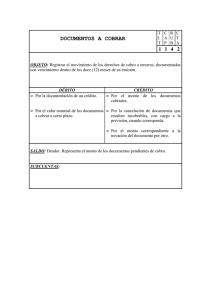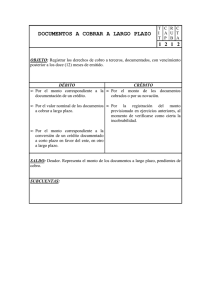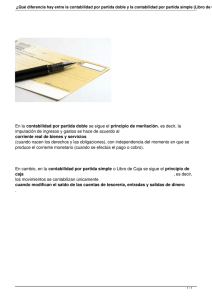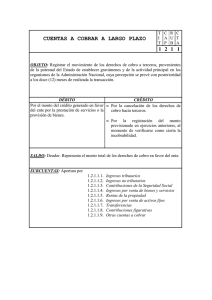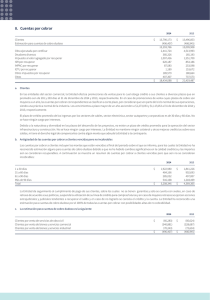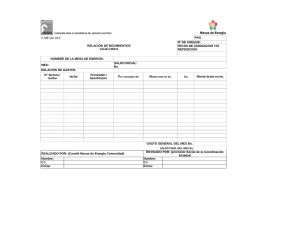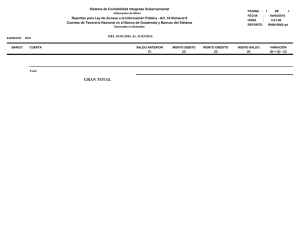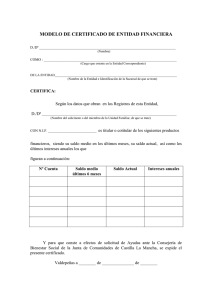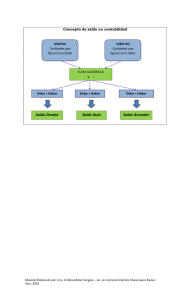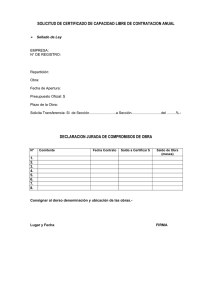GUÍA RÁPIDA CUENTAS POR COBRAR
Anuncio
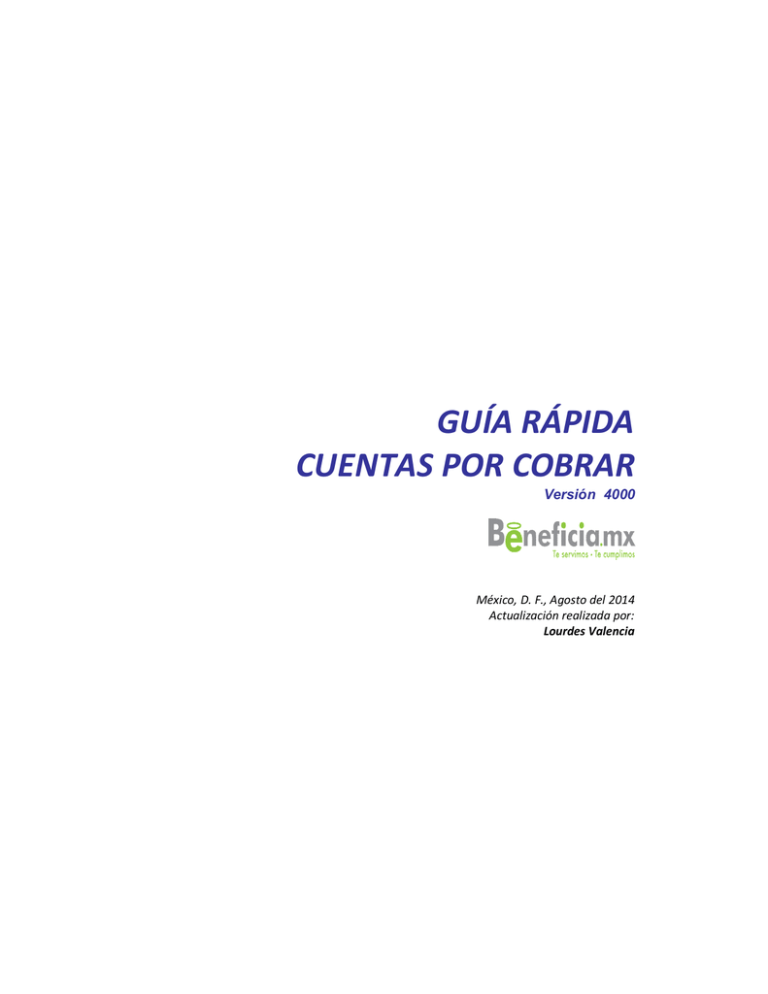
GUÍA RÁPIDA CUENTAS POR COBRAR Versión 4000 México, D. F., Agosto del 2014 Actualización realizada por: Lourdes Valencia INDICE 1 INTRODUCCION............................................................................................................................. 3 1.1 OBJETIVO ................................................................................................................................... 3 2. INFORMACIÓN REQUERIDA ......................................................................................................... 3 2.1 FLUJOS DE MOVIMIENTOS ......................................................................................................... 4 3.1 PANTALLA DE CAPTURA ............................................................................................................. 7 3.2 MOVIMIENTO FACTURA ............................................................................................................. 8 3.3 MOVIMIENTO ANTICIPO ............................................................................................................ 9 3.4 MOVIMIENTO COBRO ................................................................................................................ 9 3.5 NOTA DE CRÉDITO.....................................................................................................................10 3.6 MOVIMIENTO NOTA DE CARGO ................................................................................................11 3.7 MOVIMIENTO PRÉSTAMO .........................................................................................................11 3.8 MOVIMIENTO APLICACIÓN ANT. CTE ........................................................................................11 3.9 MOVIMIENTO DEVOLUCIÓN .....................................................................................................12 3.10 MOVIMIENTO AJUSTE .............................................................................................................12 3.11 MOVIMIENTO AJUSTE SALDO..................................................................................................12 3.12 MOVIMIENTO AJUSTE REDONDEO ..........................................................................................13 3.13 MOVIMIENTO REEVALUACIÓN ................................................................................................13 3.14 MOVIMIENTO PRESUPUESTO ..................................................................................................13 3.15 DEPÓSITO GARANTÍA ..............................................................................................................13 3.16 APLICA DEPÓSITO GARANTÍA CTE ...........................................................................................13 4. REPORTES ...................................................................................................................................13 4.1 REPORTE DE SALDO...................................................................................................................13 4.2 REPORTES PENDIENTES ............................................................................................................14 4.3 REPORTE ESTADOS DE CUENTA ................................................................................................14 4.4 REPORTE ANTIGÜEDAD DE SALDOS...........................................................................................14 4.4.2 REPORTE ANTIGÜEDAD DE SALDOS POSFECHADOS ...............................................................14 4.5 REPORTE PRONÓSTICO DE COBRANZA .....................................................................................15 4.6 REPORTE CONCENTRADO DIARIO.............................................................................................15 4.7 REPORTE ACUMULADO ............................................................................................................15 4.8 REPORTE AUXILIARES ................................................................................................................16 4.8.1 REPORTE AUXILIAR DESGLOSADO ..........................................................................................16 4.8.2 REPORTE AUXILIAR DESGLOSADO POR DÍA ...........................................................................16 4.8.3 REPORTE AUXILIAR CONCENTRADO .......................................................................................16 4.9 REPORTE MOVIMIENTOS ..........................................................................................................16 4.10 POR CORTE ..............................................................................................................................17 4.10.1 REPORTE POR CORTE ANTIGÜEDAD DE SALDOS NORMAL Y POSFECHADO .........................17 4.11 REPORTE GENERAL DE MOVIMIENTOS ..............................................................................17 4.12 REPORTE DIARIO DE MOVIMIENTOS .......................................................................................17 5 HERRAMIENTAS ...........................................................................................................................18 5.1 ELIMINAR SALDOS MENORES DE CLIENTES ...............................................................................18 5.2 AJUSTE REDONDEO ...................................................................................................................18 5.3 REEVALUAR CUENTA POR COBRAR ...........................................................................................18 2 de 18 1 INTRODUCCION El Módulo de Cuentas por cobrar se utiliza para registrar la información y actividades involucradas en la generación del cobro de los productos que manufactura, distribuye o que presta servicio a una empresa. Entre las ventajas que proporciona el módulo de Cuentas por Cobrar están: Manejo fácil y seguro del las transacciones de Cobro de los movimientos deudores. Administra la operación de los movimientos que generan ingresos a la empresa y no están saldados. Control de ingresos y Conocimiento de las características de cada uno de ellos. Control y seguimiento de deudas de los clientes y proveedores (Internos y externos). Facilita la generación de la cobranza con la detección de clientes morosos Control de saldos a través de fechas, sobre cargos, descuentos, e intereses. Controla las cuentas por cobrar y las devoluciones generadas por área, sucursales o empresas. Facilita la consulta rápida de los movimientos que involucran las cuentas por cobrar a través de reportes específicos, los cuales reflejan el comportamiento diario de esta actividad. Permite exportar datos a Excel® y Acrobat®. Cuentas por Cobrar se integra por movimientos los cuales reciben datos directa e indirectamente para generar información confiable, la cual permite actualizar el saldo del cliente para obtener la conexión contable requerida al módulo de contabilidad directamente. Los datos de entrada serán aquellos que provienen de varios módulos como lo es entre otros el de ventas con los movimientos tipo factura, requisición, nota, especificando una condición de pago/cobro a determinado tiempo, cuyo concepto será identificado como cuenta por cobrar, generando una afectación en el Módulo de Cuentas por Cobrar respectivamente. 1.1 Objetivo Registrar y controlar los movimientos de cuentas por cobrar, desde la generación del cargo por concepto de ventas, servicios, préstamos o movimientos que requieran recuperación de cartera hasta la vinculación del cobro con tesorería y contabilidad. 2. INFORMACIÓN REQUERIDA Para que el módulo de Cuentas por Cobrar funcione es necesario dar de alta en el sistema lo siguiente: Monedas: Consiste en especificar los tipos de Monedas que se utilizara en las operaciones. Condiciones Pago/cobro. Consiste en especificar las condiciones de pago que se otorgaran a los deudores (15 días, 30 días, 60 días, etc.). Para ingresar a esta opción deberá seguir la ruta desde el Menú General/ Configuración/ Generales/ Condiciones Pago –Cobro. Formas de Pago / Cobro: Determinar las formas de pago y cobro con las que se realizarán las operaciones. Estas formas de pago pueden ser Cheque, Efectivo, Pago Electrónico, Vales, o los definidos por la empresa. Consecutivos: Definir los números de los consecutivos que se llevarán para el control de los movimientos. 3 de 18 Tipos de Movimientos: Determinar las condiciones de los tipos de movimientos. Se pueden personalizar los nombres de los movimientos de acuerdo a los requerimientos del Cliente, es decir se puede cambiar el nombre del movimiento pero la clave de afectación no se deberá cambiar ya que el sistema no podrá reconocer los movimientos generados. Situaciones: Establecer las Situaciones que regirán el curso del Movimiento hacia su conclusión. Las situaciones son, por definirlas de alguna manera, sub status preestablecidos en los que se puede encontrar un Movimiento. Las Situaciones frenan el flujo de una operación lo que hacen es requerir la validación de algún usuario en específico para poder continuar con el flujo, por ejemplo que un Gerente Administrativo valide o autorice para que un usuario final lo concluya. Conceptos: Definir los conceptos para categorizar los movimientos que se registren del mismo tipo. Observaciones: Son comentarios estándar que se podrán agregar a los movimientos. Las observaciones se podrán editar, agregar o eliminar hasta que seleccione Guardar y Cerrar. Tipos de Vales. Para accesar a esta opción deberá seguir la ruta desde el Menú General /Configurar /Generales /Tipos de Vales Nota: Para dar de alta los requerimientos anteriores, consulte el Manual de Configuración MIMC-CONF y el Manual de Cuentas MI-MC-CTAS 2.1 Flujos de Movimientos Factura 4 de 18 Nota Cargo Cobro Anticipo 5 de 18 Movimientos Independientes o sin relación con otro movimiento 6 de 18 3 DESCRIPCIÓN DE MOVIMIENTOS 3.1 Pantalla de Captura En la pantalla de captura se ingresa la información para la realización de los movimientos, registrando los datos en los campos correspondientes, dependiendo de las necesidades de la operación. Para ingresar a la pantalla de captura del módulo de Cuentas por Cobrar es la siguiente: Ruta de Acceso Paso 1 Ir al Menú principal / Procesos Paso 2 Seleccionar el Módulo de Cuentas por Cobrar Encabezado Detalle Movimiento Proyecto: UEN: Campos del Encabezado Campo que indica el movimiento a realizar dentro del modulo. Campo para seleccionar el proyecto que está relacionado al movimiento. En caso de manejar unidades estratégicas de negocio, en este campo se ligan al movimiento que se este realizando. Moneda: Campo para determinar el tipo de moneda con la que se realizara el movimiento. Fecha Emisión: Fecha Original: Cuenta: Cajero: Cliente Sucursal Aparece automáticamente la fecha local (Cliente), misma que es la fecha en la que se origina el movimiento. Fecha en que se aplico en movimiento. Se selecciona la cuenta de bancos a la que se aplicara el Movimiento En este campo se indica la clave del cajero que aplico el movimiento. En este campo se ingresa la clave del cliente al que aplicara el movimiento. Sucursal del cliente al que se aplica el Movimiento. 7 de 18 Cliente Agente: Importe Impuestos Concepto: Forma: Cobrador Referencia Observacione s Saldo Cliente Aplicación Manual Aplicación con Desglose Aplica Consecutivo Importe Diferencia % Retención Campo donde se indica la clave del agente implicado en el movimiento. Cantidad que será aplicada Se registran los Impuestos derivados por el movimiento. Es auto calculable. Seleccionar el concepto (razón) por el que se realiza el movimiento. Este campo se utiliza para registrar la forma de pago/ cobro con la que se efectuara el movimiento correspondiente. Campo donde se indica la clave del cobrador implicado en el movimiento. Es un campo de texto abierto (alfanumérico), en el cual se podrá capturar información referenciada al movimiento. Opción para seleccionar la observación relacionada al movimiento, o bien, capturarla en este campo. Moneda en que se maneja el Saldo del Cliente al que se aplica el movimiento. En el campo siguiente se registra automáticamente el saldo actualizado. Este check ofrece la opción para seleccionar a nivel detalle los movimientos a los que se podrá aplicar el movimiento. Habilita la carpeta Desglose del Cobro, donde se podrá desglosar todos los cargos, las formas de Pago, alguna referencia alfa numérica, ingresando un monto a Favor del cliente, desplegando un Importe Total del Cobro. Campos del Detalle En este campo se puede seleccionar un movimiento ya originado previamente, al que se desea aplicar el movimiento que se este realizando. Campo donde se indica el número consecutivo del movimiento a aplicar. Importe a aplicar. Este campo muestra la diferencia entre el importe a cobrar y los montos parciales de las aplicaciones. Porcentaje de diferencia del Importe Total. Retención generada en la aplicación del movimiento. 3.2 Movimiento Factura Es la relación escrita que el vendedor entrega al comprador detallando las mercancías que le ha vendido, indicando cantidades, naturaleza, precio y demás condiciones de la venta. Con este movimiento se hace el cargo al cliente y se contabiliza su deuda a favor del vendedor. Para el comprador es el documento que justifica la copra y con su contabilización queda registrado su compromiso de pago. Como mínimo la factura debe extenderse por duplicado. El original queda en poder del comprador y el duplicado queda para el vendedor y con el se contabiliza la venta y el cargo al comprador. La factura es el documento principal de la operación de compraventa con ella queda concretada y concluida la operación y es un documento de contabilidad y medio de prueba legal. Este movimiento es útil para actualizar la Cobranza de la Empresa/Sucursal, se puede dar de alta las Facturas e identificarlas en un inicio como saldo inicial que le deben los Clientes para iniciar operaciones en el sistema. 8 de 18 Cuando el movimiento de Factura se encuentre en estatus pendiente ó concluido dentro del sistema, se podrá modificar el Concepto, la Referencia y Fecha de Vencimiento dentro de la opción “Campos” del menú Edición. Al afectar una factura en estado pendiente aparecerá el siguiente dialogo para la conclusión de la factura El sistema calculara automáticamente impuestos y monto total a facturar. Al afectar cualquiera de las selecciones la Factura se Concluye. 3.3 Movimiento Anticipo El Movimiento Anticipo es similar al Cobro, la diferencia es que al registrar un Anticipo no es necesario aplicarlo a otro Movimiento. Este Movimiento es útil cuando un Cliente realiza un pago pero no indica todos los datos necesarios sobre la aplicación del mismo, como los Documentos pendientes a los que se aplicará dicho pago, la Forma del pago o alguna otra información necesaria, por lo que puede realizar un Movimiento tipo Anticipo, el cual genera un saldo en Efectivo a Favor del Cliente, es decir un saldo negativo, el cual se podrá aplicar posteriormente. También puede funcionar cuando un Cliente no debe ningún Documento y hace un anticipo a cuenta. Cuando afecta un Anticipo y se encuentra habilitado en la Configuración del Módulo de Cuentas por Cobrar la opción "Control del Efectivo", se genera un documento tipo Crédito Diverso (solamente si el importe del Anticipo es mayor que el importe indicado en la opción "Tope Efectivo Automático") y no un saldo en Efectivo a Favor, aunque son equivalentes. Una vez que se afecta el Anticipo queda con Estatus Concluido y se puede modificar el Concepto dentro de la opción "Campos" del menú Edición, más no se podrá procesar nuevamente. Para aplicar el saldo en Efectivo a Favor del Cliente a un Documento se utiliza el Movimiento Aplicación Efectivo 3.4 Movimiento Cobro Este movimiento genera su aplicación de forma directa o manualmente a las cuentas por cobrar pendientes del cliente; con la finalidad de saldar o abonar a las cuentas respectivas para disminuir su adeudo; generando una solicitud de deposito, deposito electrónico, etc. (dependiendo de la forma de cobro que se haya aplicado y la manera en que esta se haya configurado) en el caso de especificar una cuenta especifica de dinero, de lo contrario quedará en estatus de pendiente, la cual posteriormente el responsable del Modulo de Tesorería la transmitirá a la cuenta correspondiente. La pantalla y los datos de captura se describen en el punto 3.1 de este Manual En el movimiento Cobro, se pueden registrar diferentes tipos de pago si fuese necesario, por lo que se habilita el check con Desglose para abrir la carpeta “desglose de Cobro” y en ella registrar los diferentes tipos de forma de cobro, la suma de estas será el valor que se presentara en el campo del importe. Si sólo existe una forma de pago se deberá capturar en el campo de la carpeta principal directamente. Si se realiza Manualmente el movimiento, deberá habilitar el campo Aplicación Manual, con la finalidad de indicar en el detalle las cuentas por cobrar especificas a las que aplicara el cobro, considerando las mismas características que el movimiento directo para proseguir el proceso y 9 de 18 concluirlo. Este movimiento salda o abona la cuenta por cobrar del cliente, de tal modo que disminuye su saldo pendiente del cliente. Una vez capturados los campos necesarios, presionar el botón movimiento tendrá ahora el estatus Concluido. o la tecla de función F12, el 3.5 Nota de Crédito La Nota de Crédito es el documento en el cual el comerciante envía a su cliente, con el objeto de comunicar la acreditación en su cuenta una determinada cantidad, por el motivo expresado en la misma. Algunos casos en que se emplea: roturas de mercaderías vendidas, rebajas de precios, devoluciones o descuentos especiales, o corregir errores por exceso de facturación. Este movimiento se aplicar a cualquier cargo, como pueden ser Factura, Nota de Cargo, Documento, Cargo Diverso o Cheque Devuelto. La nota de crédito disminuye el saldo de una factura a raíz de una devolución o de una bonificación. El movimiento Nota de Crédito no afecta a ningún otro Módulo, se carga a las cuentas por cobrar del cliente generando un cargo a favor para disminución de las mismas, para generar Notas de Crédito automáticamente desde el Cobro por concepto de Descuentos por Pronto Pago se debe de configurar: El campo Descuentos por pronto pago en la Configuración del Módulo de Cuentas por Cobrar. Ruta: Menú principal/ configuración/ empresas/ seleccionar la empresa/ edición / Configuración módulos / CXC / validar descuentos por pronto pago. El Concepto de Nota de Crédito por pronto pago. Ruta: Menú principal/ configuración/ empresas/ seleccionar la empresa/ edición / Configuración módulos / Concepto nota crédito ponto pago. Definir en el Maestro de Condiciones de Pago/Cobro, aquellas que permite el Descuento de pronto Pago, así como los días (Naturales o Hábiles) de plazo para el descuento y el porcentaje. Ruta: Menú principal/ configuración/ General / Formas de pago/cobro En el Cobro del Documento Pendiente del Cliente, debe aparecer “Si” en el campo Aplica pronto Pago, de lo contrario el plazo del documento para otorgar el Descuento ya no es válido. Ruta: Menú principal/ configuración/ documentación /Clientes Una vez Afectada la Nota de Crédito, puede quedar con dos Estatus: Con la habilitación del campo “Aplicación Manual” y los Movimientos que estaban Pendientes de Cobro en la Nota de Crédito, queda en Estatus Concluida, se puede modificar el Concepto dentro de la opción “Campos” del menú Edición y no se puede volver a procesar. Si no se habilitó el campo “Aplicación Manual”, queda en Estatus Pendiente y se pueden modificar el Concepto y Referencia dentro de la opción “Campos” del menú Edición; Este caso se presenta cuando hace una Devolución de Venta. Para Concluirla se despliega el menú Nota de Crédito. 10 de 18 3.6 Movimiento Nota de Cargo Este movimiento aumenta el saldo de las cuentas por cobrar del cliente, se considera como un cargo adicional que implique a la cuenta por cobrar respectiva; se puede generar un Cobro inmediato o un Cobro Posterior (Posfechado). 3.7 Movimiento Préstamo Este movimiento se utiliza para registrar el préstamo de cierta cantidad monetaria u otro concepto pactado; identificando la deuda a través de alguno de estos movimientos, no existe ningún comprobante que avale la misma, sólo el registro el cual simplemente se realizo la operación, no contempla ningún tipo de impuesto. Con este Movimiento se genera un cargo al Saldo del Cliente por lo que se incrementa las cuentas por cobrar pendientes de cobro. Nota: los prestamos a personal no se registran aquí, se registran en el modulo de nomina para que al correr la nomina se descuente automáticamente, si no quieres que se descuente de la nomina entonces si se debe de generar desde cuentas por cobrar pero hay que dar de alta a la persona como deudor diverso, para hacer esto se hace desde cuentas / clientes / clientes y en tipo se pone deudor. 3.8 Movimiento Aplicación Ant. CTE Realiza la aplicación o cargo de los movimientos a las cuentas pendientes por cobrar ya sea del, proveedor, cliente o interna. La aplicación puede ser directa a la cantidad del saldo a favor de las cuentas más antiguas o manualmente seleccionando las cuentas por cobrar pendientes de cobro del cliente. Al indicar el movimiento Aplicación Efectivo o Aplicación Saldo e indicar el cliente correspondiente, automáticamente se despliega en el campo del importe la cantidad que corresponde al saldo a favor del cliente, y el cual se aplicará a las cuentas pendientes de cobro. En la aplicación manual, el importe exacto del saldo a favor que se indica es de vital importancia, de lo contrario, el sistema desplegará un error indicando que el saldo es mayor que la cantidad de movimiento; por lo tanto, en el campo del detalle se deberá indicar u observar que se respete dicho saldo. De acuerdo a la configuración del sistema se podrá generar un movimiento de Ajuste o Redondeo. Se procede a afectar concluir el movimiento. el movimiento para que se realice automáticamente la aplicación y Realiza la aplicación o cargo de los movimientos a las cuentas pendientes por cobrar ya sea del, proveedor, cliente o interna. La aplicación puede ser directa a la cantidad del saldo a favor de las cuentas más antiguas o manualmente seleccionando las cuentas por cobrar pendientes de cobro del cliente. Al indicar el movimiento Aplicación Efectivo o Aplicación Saldo e indicar el cliente correspondiente, automáticamente se despliega en el campo del importe la cantidad que corresponde al saldo a favor del cliente, y el cual se aplicará a las cuentas pendientes de cobro. En la aplicación manual, el importe exacto del saldo a favor que se indica es de vital importancia, de lo contrario, el sistema desplegará un error indicando que el saldo es mayor que la cantidad de movimiento; por lo tanto, en el campo del detalle se deberá indicar u observar que se respete dicho saldo. De acuerdo a la configuración del sistema se podrá generar un movimiento de Ajuste o Redondeo. 11 de 18 Se procede a afectar concluir el movimiento. el movimiento para que se realice automáticamente la aplicación y Para verificar la correcta aplicación de estos movimientos consulte la información del cliente apoyándose del icono 3.9 Movimiento Devolución Al generar una Devolución se reingresa el saldo de crédito/movimiento diverso generado a Favor del Cliente; así como el saldo de una Nota de Crédito generada por una Devolución de Venta. Este Movimiento genera y Concluye en el Módulo de Formas de Pago/Cobro, el cual podrá definir en la Devolución de Crédito. Si no define la Forma o la Cuenta Bancaria, se genera un Movimiento de tipo Egreso con estatus pendiente, si la cuenta es de tipo caja, el egreso tendrá el estatus concluido. Si la Cuenta es de Tipo Banco, el Egreso queda con Estatus Pendiente; dependiendo la configuración que se tenga en el modulo de Tesorería, la salida de dinero se registrará como un egreso o una solicitud de cheque o un cheque. Al Afectar la Devolución de Crédito, esta queda con Estatus Concluido y puede modificar el Concepto dentro de la opción “Campos” del menú Edición, pero no se podrá procesar nuevamente. Este movimiento registra y aplica la devolución del saldo de crédito diverso o movimientos generados a Favor del Cliente; así como el saldo de una Nota de Crédito generada por una Devolución de Venta. 3.10 Movimiento Ajuste Este movimiento permite modificar las cuentas por cobrar del cliente disminuyéndolas, se puede aplicar en forma automática o varias a su vez de manera específica, dependiendo las necesidades del usuario. 3.11 Movimiento Ajuste Saldo Este movimiento permite realizar modificaciones en el Saldo de las cuentas por cobrar del cliente, disminuyendo o aumentando las mismas, se puede aplicar en forma automática o a varias a su vez de manera específica, dependiendo las necesidades del usuario. Este movimiento es fácil de realizar y aplicar: se indica el tipo de movimiento y al cliente a quien se aplicará el ajuste, se captura la cantidad acordada la cual descontará del importe del la cuenta por cobrar correspondiente; en el caso de ser directamente, se deberá deshabilitar el campo de aplicación manual, con la finalidad de que el sistema aplique esta acción a la factura más antigua; de lo contrario se podrá seleccionar aquella cuenta por cobrar que se desea en el detalle de la pantalla, previamente habiendo nuevamente habilitado el campo Aplicación Manual. Revisando previamente los datos para su correcto registro se afecta el movimiento y automáticamente se realiza el registro y aplicación del mismo a las cuenta por cobrar del cliente, disminuyendo su saldo total y especifico, así como concluyendo el movimiento. Para verificar la correcta aplicación de esta acción con el icono información consulte la información del cliente. 12 de 18 3.12 Movimiento Ajuste Redondeo Este movimiento permite realizar modificaciones redondeando los Saldo de las cuentas por cobrar del cliente, adecuando las mismas, se puede aplicar en forma automática o a varias a su vez, de manera específica, dependiendo las necesidades del usuario. Este movimiento es fácil de realizar y aplicar: se indica el tipo de movimiento y al cliente a quien se aplicará el ajuste, se captura la cantidad acordada la cual descontará del importe del la cuenta por cobrar correspondiente; en el caso de ser directamente, se deberá deshabilitar el campo de aplicación manual, con la finalidad de que el sistema aplique esta acción a la factura más antigua; de lo contrario se podrá seleccionar aquella cuenta por cobrar que se desea en el detalle de la pantalla, previamente habiendo nuevamente habilitado el campo Aplicación Manual. Revisando previamente los datos para su correcto registro se afecta el movimiento y automáticamente se realiza el registro y aplicación del mismo a las cuenta por cobrar del cliente, disminuyendo su saldo total y especifico, así como concluyendo el movimiento. Para verificar la correcta aplicación de esta acción con el icono información consulte la información del cliente. 3.13 Movimiento Reevaluación El movimiento se utiliza para reevaluar (aumentar su valor) las cuentas por cobrar. Este movimiento no puede ser aplicado directamente desde este módulo, hay que aplicarlo desde el módulo de vales. 3.14 Movimiento Presupuesto El presupuesto de cobro es también considerado como un estado de cuenta en donde se puede informar al cliente o al deudor el adeudo que tiene con la empresa. Al afectar el movimiento inmediatamente pasa al Estado Concluido. 3.15 Depósito Garantía Este movimiento sirve para reconocer los depósitos en garantía que se le solicitan a los clientes cuando se pacta mediante un contrato, su finalidad es el reflejo en las cuentas de los clientes, este movimiento queda en estatus Pendiente y se concluye cuando es aplicado alguna factura o se Devuelve al Cliente. Este movimiento al crearse genera una solicitud de depósito en el módulo de tesorería, que es donde se registra el Ingreso del mismo. 3.16 Aplica Depósito Garantía CTE. Este movimiento sirve para aplicar el Depósito en Garantía que tenemos de los Clientes a Facturas pendientes que se tengan en el tablero de control, por así convenir a los intereses de ambas partes, una vez que se avanza el movimiento queda en estatus Concluido. 4. REPORTES 4.1 Reporte de Saldo Este reporte despliega información de los saldos actuales de los clientes de todos los tipos de monedas que utiliza, para beneficio propio de la misma y que están pendientes de pago; muestra la clave del cliente, nombre y saldo, así como el gran total del saldo. 13 de 18 Al acceder a esta opción de reporte se despliega el recuadro Saldo – Cuentas por Cobrar el cual contiene campos que funcionan como filtros de búsqueda y una barra de herramientas, para Cerrar, imprimir y observar. 4.2 Reportes Pendientes Este reporte despliega información por clientes con respecto a todos los movimientos que se tiene pendientes por concluir que diminuye o aumenta su saldo, mostrando así el total por pagar, refleja las fechas de emisión como de vencimiento y los días que han trascurrido considerando estas; así como si hubiesen causando cargos moratorios. 4.3 Reporte Estados de Cuenta Este reporte refleja los cargos y abonos realizados por cada cliente en un periodo determinado, desglosado por tipo de moneda, así como el saldo total; también, se pueden obtener información dependiendo el estatus de los movimientos y/o determinada moneda. 4.4 Reporte Antigüedad de Saldos Se refleja el tiempo que ha transcurrido desde el día en que se realizó la facturación contemplando una condición de pago, que aun no ha sido liquidada por el cliente. Se integrada por: Normal y Con Posfechado. Este reporte se obtiene por dos formas: desglosando la información para obtener información más especifica de todos o de algún cliente especifico o sin desglosé, para conocer sólo el monto total del adeudo, en ambos casos, se podrá indicar si se desea saber por tipo de moneda o de todas aquellas que se utilicen por ejemplo Pesos y/o dólares, etc.; al acceder a esta opción se despliega el siguiente recuadro: 4.4.1 Reporte Antigüedad de Saldos Normal Indicando los datos en los campos antes mencionados y si indico desglosado, se muestran todos aquellos movimientos que implique un adeudo por el Cliente que aun no han sido liquidados o en su caso si el cliente va al corriente con los mismos, se proporciona información como la clave el cliente, nombre de los movimientos como facturas, notas de crédito, saldo inicial; referencias si estas existen, fecha de emisión y vencimiento del documento, días transcurridos considerando la fecha de emisión a la fecha en caso de no saldar la cuenta, y el monto total del adeudo y en que posición se encuentra de 1 a 15, de 16 a 30, de 31 a 60 o de 61 a 90 días. 4.4.2 Reporte Antigüedad de Saldos Posfechados Este reporte proporciona información de los clientes sobre el saldo total del adeudo de sus Cuenta por Cobrar, identificando la posición de estas en determinados períodos hasta 90 días, así como también se refleja una columna llamada posfechado, donde se registra aquellos cheques que serán cobrados posteriormente (posfechados) en beneficio del cliente para disminuir su saldo. Al seleccionar esta opción se despega un recuadro para indicar los datos para proporcionar la información deseada. 14 de 18 4.5 Reporte Pronóstico de Cobranza Este reporte muestra aquellos movimientos que tiene pendiente el cliente por liquidar, donde se establece la cobranza que se espera recibir anualmente o donde se registrarán la fecha de periodo de los movimientos Factura que deberá liquidar el cliente. Al seleccionar esta opción se despliega el recuadro Pronostico de Cobranza, en el cual se indicará los datos para establecer la información que se desea obtener, este reporte se genera de dos formas: Con desglose o sin desglose, dependiendo la indicación que se realice se generará el reporte. Del mismo modo dependiendo los datos indicados, si se indico sin desglose, no se refleja los movimientos que implica el saldo, sólo el total de este del (os) cliente (s) que se hayan determinado. 4.6 Reporte Concentrado Diario Este reporte concentra todos las entradas y salidas de los movimientos por cobranza que se realizaron durante un periodo anual, realizando el desglose correspondiente por cada tipo de moneda; al seleccionar esta opción aparece el recuadro Fechas Especificas, donde se indicara las fechas de las cuales se desea conocer la información con apoyo del botón asiente , posesionados previamente en los campos, al seleccionar este, se despliega el calendario del sistema para indicar el día, mes y año. El contenido y la estructura del reporte se presentarán de la siguiente forma: 4.7 Reporte Acumulado Este reporte muestra los cargos y abonos que el cliente ha realizado a su cuenta por cobrar, acumulándose mensualmente respectivas acciones, mostrando así el calculo del saldo final de este, esta información se puede proporcionar por un determinado tipo de moneda o por todas aquellas que se manejan; también se podrá obtener información por determinada característica, ya sea por categoría, por familia, y/o por grupo; dependiendo la indicaciones que se realicen dentro del recuadro que aparece al acceder a esta opción. Esta es la manera de como se presenta el reporte acumulado sin indicar ninguna característica de categorías, familia y/o grupos, se muestra todos los cargos y abonos que el cliente ha realizado, se indica los meses donde se van acumulando tanto sus cargos como sus abonos respectivamente. 15 de 18 4.8 Reporte Auxiliares Este reporte se puede presentar por tres formas Con Desglose, Desglose por Día y Concentrado, dependiendo las indicaciones que se realicen en el recuadro en su campo Nivel, estos reportes permitirán visualizar el comportamiento del cliente que ha realizado para reducir o incrementar su cuenta por pagar, pudiendo observar específicamente la información que implica tal comportamiento, ya que se indica los cargos o abonos respectivamente que sean realizado, en consecuencia también se podrá observar la cancelación de algún movimiento realizado por el usuario o el mismo cliente. 4.8.1 Reporte Auxiliar Desglosado Se muestra todos los movimientos que involucra al cliente, identificando los cargos y abonos de que ha realizado, así como el saldo de cada movimiento, también, se podrá observar el estatus de los movimientos cancelados. 4.8.2 Reporte Auxiliar Desglosado por Día Este tipo de reporte desglosa los movimientos del cliente por día, mostrando así todos aquellos movimientos que se realizaron en determinada fecha, aplicados al cliente respectivo, y muestra aquellos movimientos que fueron cancelados durante el periodo indicado, en consecuencia se observa el saldo total de la Cuenta por Cobrar. 4.8.3 Reporte Auxiliar Concentrado Este tipo de reporte sólo refleja el saldo final del cliente de todos los movimientos que implica su cuenta por cobrar, se identifica al cliente respectivo, se contempla un saldo inicial, los cargos y abonos, de este. 4.9 Reporte Movimientos Este reporte permite observar los movimientos de un cliente específico de un solo tipo de moneda a un periodo determinado. Dependiendo del nivel que indique pueden generarse las formas: por Día, por Movimiento o por Aplicación. Al acceder a esta opción se desplegó el recuadro Movimientos – Cuentas por Cobrar donde se indicará los datos para poder observar la información deseada. 16 de 18 4.10 Por Corte 4.10.1 Reporte por Corte Antigüedad de Saldos Normal y posfechado Se refleja el tiempo que ha transcurrido desde el día en que se realizó la facturación contemplando una condición de pago, que aun no ha sido liquidada por el cliente. Se integrada por: Normal y Con Posfechado. Este reporte se obtiene por dos formas: desglosando la información para obtener información más especifica de todos o de algún cliente especifico o sin desglosé, para conocer sólo el monto total del adeudo, en ambos casos, se podrá indicar si se desea saber por tipo de moneda o de todas aquellas que se utilicen por ejemplo Pesos y/o dólares, etc.; al acceder a esta opción se despliega el siguiente recuadro: 4.11 Reporte General de Movimientos Genera un reporte general de los movimientos generados en el módulo de cuentas por cobrar, se pueden seleccionar los parámetros que queremos que se muestren, el primer filtro o selección son los agentes o vendedores, los cuales son el agrupador principal. 4.12 Reporte Diario de Movimientos Este reporte despliega los movimientos generados en forma diaria que se aplican a cada uno de los clientes ya sea por Categorías, por Familias y/o Grupos, siendo adaptable a las necesidades así como, si fuese necesario la sucursal correspondiente, estableciendo todos los movimientos con todos los estatus a un periodo determinado. 17 de 18 5 HERRAMIENTAS 5.1 Eliminar Saldos Menores de Clientes Genera un proceso en el que se Eliminan los saldos menores o más pequeños de los clientes. 5.2 Ajuste Redondeo Genera un Ajuste redondeando los decimales de los saldos. 5.3 Reevaluar Cuenta por Cobrar Se puede cambiar el tipo de cambio de las monedas que se utilizan para hacer las transacciones, reevaluando los saldos en estas monedas. 18 de 18